- Веб-Шаблоны
- Шаблон интернет-магазина
- Шаблоны для CMS
- Facebook шаблоны
- Конструктор сайтов
Установка CherryFramework4 и Monstroid. Возможные проблемы и способы их решения
Декабрь 8, 2015
Из этого туториала Вы узнаете возможные проблемы и способы их решения во время установки CherryFramework4 и Monstroid.
Во-первых, обратитесь к вашему хостинг-провайдеру и попросите настроить ваш сервер в соответствии с списком настроек, приведённым ниже:
max_execution_time = 90 (required value) max_input_time = 120 (required value) memory_limit = 256M (required value) post_max_size = 256M (required value) upload_max_filesize = 128M (required value)
Отключите ‘Mojo’ и все прочие плагины от независимых разработчиков (third-party plugins) (если такие существуют):
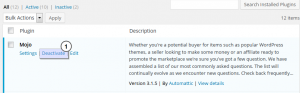
Убедитесь, что Вы используете самую последнюю версию плагина Monstroid Wizard или Cherry Wizard:


Если на вашем сервере не разрешена загрузка файлов напрямую, добавьте строки, приведённые ниже, в конец файла wp-config.php:
define( ‘FTP_HOST’, ‘xxxxxxx’ ); define( ‘FTP_USER’, ‘xxxxxxx’ ); define( ‘FTP_PASS’, ‘xxxxxxх’ );
Замените xxxxxxx на соответствующие детали доступа к FTP. На пример:
define( ‘FTP_HOST’, ‘localhost’ ); define( ‘FTP_USER’, ‘mgreen_user’ ); define( ‘FTP_PASS’, ‘Pa$$word’ );
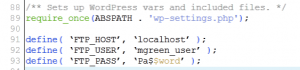
Это конец данного туториала. Вы узнали возможные проблемы и пути их решения при установке шаблона Monstroid/CherryFramework4.
















